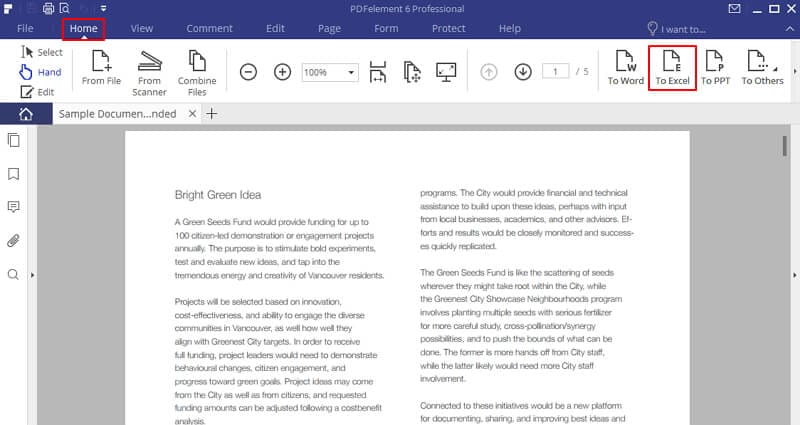هل تتساءل عن كيفية إنشاء نموذج قابل للملء؟ هناك العديد من الطرق المختلفة لإنشاء نموذج قابل للملء. فيمكنك استخدام Microsoft Word لإنشاء نموذج، أو يمكنك استخدام محرر PDF. ولكن يتطلب إنشاء نموذج قابل للملء في Microsoft Word أدوات تحرير معقدة لا تكون دائماً سهلة الاستخدام بالنسبة للأشخاص العاديين. إن إنشاء نموذج PDF قابل للملء ليس أكثر تقدماً من إجراء تعديلات أخرى على ملفات PDF. وفي هذه المقالة، سنغطي كيفية جعل PDF قابل للتعبئة باستخدام PDFelement .
3 خطوات لجعل نموذج PDF قابل للتعبئة
من السهل التعرف على نموذج PDF قابل للضبط في PDFelement بمجرد معرفة الخطوات الصحيحة. وإليك الدليل الكامل خطوة بخطوة لإنجاز هذه المهمة.
الخطوة 1. فتح ملف PDF الخاص بك
الخطوة الأولى هي فتح ملف PDF الخاص بك باستخدام PDFelement. انقر فوق الزر "Open File" لتحديد النموذج الذي تريد تعبئته.

الخطوة 2. جعل نموذج PDF قابل للتعبئة تلقائيا
بعد فتح ملف PDF غير القابل للملء في البرنامج، هناك طريقتين لجعله قابلاً للتعبئة. وإذا كان ملف PDF يحتوي بالفعل على جداول أو أسطر أو مربعات، فيمكنك الانتقال إلى "Form"> "Form Field Recognition" لجعل نموذج PDF قابلاً للتعبئة آلياً.
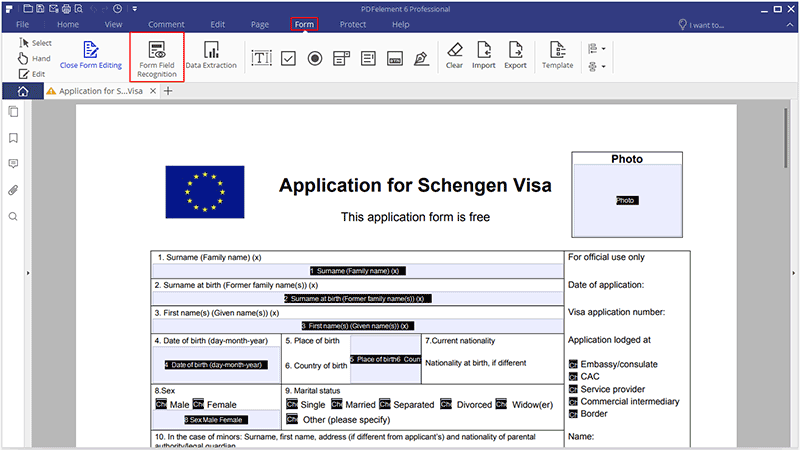
الخطوة 3. إنشاء نموذج PDF قابل للتعبئة يدويا
إذا كان ملف PDF الخاص بك لا يحتوي على أي جداول أو حقول مسبقاً، فيمكنك إنشاء حقول قابلة للتعبئة يدوياً. انقر فوق "Form"> "Text Field" أو "Check box" أو "Radio button" أو "combo box" لإضافة حقل في أي مكان تريده في صفحة PDF. انقر نقراً مزدوجاً فوق الحقول المضافة حديثاً لفتح مربع الخصائص بحيث يمكنك ضبط الخصائص كما هو مطلوب. وبعد ذلك تكون قد أنهيت العملية - وتلك هي طريقة إنشاء نموذج قابل للملء في PDF.
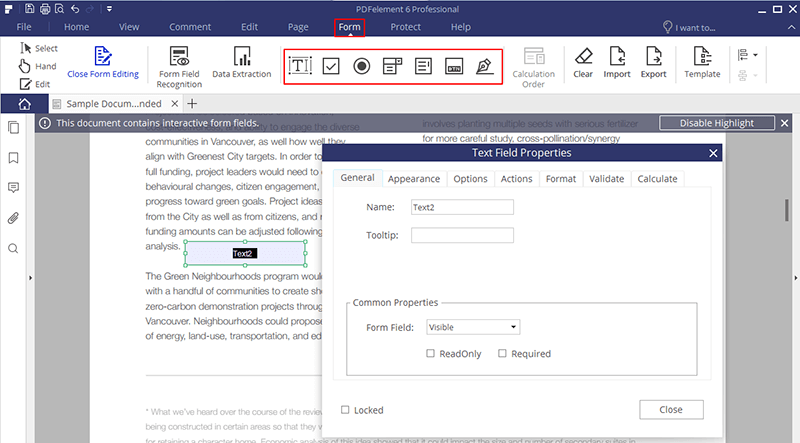
لماذا عليك اختيار PDFelement لجعل ملف PDF قابل للملء
يعد PDFelement تطبيقاً رائعاً لكل من Windows و Mac، ويعمل بسلاسة على كلا نظامي التشغيل. وهو محرر وقارئ وأداة إضافة تعليقات وإنشاء وملء نماذج PDF، وحتى يعمل كمحول صيغ. بحيث يمكنك بسهولة إنشاء أو تحرير ملفات PDF بكل طريقة ممكنة، ويمكنك حتى تحرير ملفات PDF الممسوحة ضوئياً.
عندما يتعلق الأمر بإنشاء النماذج، يمكنك إضافة حقول نصية، وخانات اختيار، وأزرار اختيار، وقوائم خيارات (قائمة منسدلة) وحتى حقل توقيع رقمي. بعد استيراد النماذج الخاصة بك إلى PDFelement، سيكتشف تلقائياً الحقول القابلة للملء، والتي يمكن تعبئتها بنص أو بتحديد الخيار المناسب. يمكنك أيضاً تحويل نماذج PDF إلى Word أو Excel أو PowerPoint أو حتى مستند نصي بسيط لإرساله إلى مستخدمين مختلفين.
بالإضافة إلى الطريقة السابقة، يمكنك أيضاً تحويل نماذج PDF إلى صفحات إكسل قابلة للملء للاستخدام السهل. انقر على زر "To Word" تحت علامة التبويب "Home". في الشاشة التالية، حدد عدد الصفحات التي تريد تحويلها من PDF إلى Excel وقم بتغيير موقع ملف الإخراج. وأخيراً، انقر فوق الزر "Save" لحفظ ملفك كورقة إكسل.